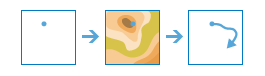Śledź w dół
To narzędzie określa szlak lub ścieżkę spływu w dół od punktów w warstwie wejściowej.
Na przykład, załóżmy, że mamy obiekty punktowe będące źródłem zanieczyszczenia i chcemy określić, gdzie w obrębie badanego obszaru popłynie to zanieczyszczenie. Możemy użyć narzędzia Śledź w dół, aby określić ścieżkę, którą przemieści się zanieczyszczenie. Śledzenie można podzielić na pojedyncze segmenty liniowe poprzez wprowadzenie odległości i jednostek. Wynikowa linia może mieć całkowitą długość ścieżki przepływu, określoną maksymalną długość tej ścieżki śledzenia lub może być ograniczona do obiektów powierzchniowych jak np. badany obszar. W wielu przypadkach, jeśli wyświetlana jest całkowita długość ścieżki śledzenia, będzie ona rozciągać się od źródła aż do oceanu.
Wynikiem jest linia odzwierciedlająca śledzenie w dół. Jeżeli odległość jest określona dla opcji Podziel śledzenie na odcinki liniowe, linia śledzenia będzie podzielona na wiele odcinków liniowych, każdy o konkretnej długości. Jeśli na przykład Twój punkt wejściowy przedstawia rozlane zanieczyszczenie i rzekę, do której wpływa ono w tempie 1 km na godzinę lub 24 km na dzień, rzekę można podzielić na 24-kilometrowe odcinki. Podzielenie śledzenia na 24-kilometrowe odcinki pokaże w przybliżeniu, gdzie zanieczyszczenia będą przemieszczać się każdego dnia. Linia będzie przedstawiona za pomocą symboli w kolorach stopniowanych w zależności od odległości i będzie opisana odległościami od początku śledzenia.
Wynikowe śledzenie będzie mieć wszystkie atrybuty punktów wejściowych, jak również atrybuty dodatkowe.
- PointID — zawiera wartość ID od punktu wejściowego.
- LengthKm — zawiera długość w kilometrach całkowitego śledzenia w dół.
- Description oraz DataResolution — zawierają informacje dotyczące danych hydrologicznych użytych do obliczenia szlaku.
- FromDistance oraz ToDistance — zawierają odległości od i do każdego odcinka liniowego. Te atrybuty zostaną zapisane, jeżeli użyta będzie opcja Podziel śledzenie na odcinki liniowe.
Jeśli opcja Użyj bieżącego zasięgu mapy jest zaznaczona, zostaną przeanalizowane tylko te obiekty punktowe w warstwie wejściowej, które są widoczne w bieżącym zasięgu mapy. Jeśli powyższa opcja nie jest zaznaczona, zostaną użyte wszystkie obiekty w warstwie wejściowej, nawet jeśli będą znajdować się poza bieżącym zasięgiem mapy.
Obiekty punktowe używane jako lokalizacje początkowe w przypadku wszystkich śledzeń w dół
Obiekty punktowe używane jako lokalizacje początkowe w przypadku wszystkich śledzeń w dół Dane wynikowe będą zawierać odrębne linie dla każdego punktu wejściowego.
Poza wybraniem warstwy na mapie można wybrać opcję Wybierz warstwę analizy Living Atlas lub Wybierz warstwę analizy dostępną w dolnej części menu rozwijanego. Zostanie wtedy otwarta galeria zawierająca kolekcje warstw przydatnych podczas wielu analiz.
Podziel śledzenie na odcinki liniowe
Linia śledzenia będzie podzielona na wiele linii, każda o konkretnej długości. Jeśli na przykład Twój punkt wejściowy przedstawia rozlane zanieczyszczenie i rzekę, do której wpływa ono w tempie 1 km na godzinę lub 24 km na dzień, rzekę można podzielić na 24-kilometrowe odcinki. Podzielenie śledzenia na 24-kilometrowe odcinki pokaże w przybliżeniu, gdzie zanieczyszczenia będą przemieszczać się każdego dnia. Linia będzie przedstawiona za pomocą symboli w kolorach stopniowanych w zależności od odległości i będzie opisana odległościami od początku śledzenia. Wynik śledzenia będzie składać się z wielu odcinków liniowych, każdy z nich będzie zawierał pola FromDistance oraz ToDistance.
Maksymalny dystans śledzenia
Określa całkowitą długość wynikowej linii. Jeżeli w celu ograniczenia śledzenia podane zostaną obiekty powierzchniowe, to wynik będzie ograniczony do danego obszaru, bez względu na wprowadzoną odległość.
Ogranicz dane wynikowe do
Opcja umożliwiająca wyświetlenie lub podanie warstwy ograniczającej obszar śledzenia. Jeśli na przykład chcemy, aby wyniki śledzenia znajdowały się w badanym obszarze, na przykład w konkretnym powiecie, należy wprowadzić jego obszar jako dane wejściowe, tak aby śledzenie kończyło się na granicy tego powiatu.
Nazwa warstwy wynikowej
Jest to nazwa warstwy, która zostanie utworzona w zakładce Moje zasoby i zostanie dodana do mapy. Nazwa domyślna jest tworzona w oparciu o nazwę narzędzia i nazwę warstwy wejściowej. Jeśli ta nazwa warstwy już istnieje, wyświetlona zostanie prośba o podanie innej nazwy.
Używając menu rozwijanego Zapisz wynik w, można wskazać nazwę folderu na stronie Moje zasoby, w którym zostanie zapisany wynik.
Uruchomienie tego narzędzia nie powoduje wykorzystania kredytów.